如何查看win7系统网页错误的详细信息
时间:2017-12-18 20:44
小编:易激活
很多时候,我们在使用浏览器,可能会碰到网页错误的情况,而且浏览器会出现提示“网站无法显示该网页”,查看网络一切正常,出现这样的情况最终导致无法正常浏览网页,也找不到我们想要东西,这该怎么办呢?一起来看看详细的方法介绍。
步骤如下:
一、IE浏览器设置。
1、打开浏览器,点击“工具”(或浏览器右侧齿轮图标),然后单击“Internet选项”进入设置窗口。(这里指的是IE浏览器,其他浏览器一般不需要设置)。
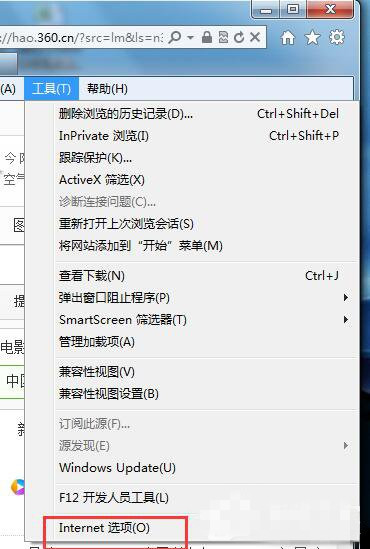
2、在弹出的的窗体中选择“高级”选项卡,然后在设置项中滑动滑块,找到如图所示两项,并选中“显示每个脚本错误的通知“且取消”显示友好HTTP错误通知“的选中状态,最后点击”确定“按钮即可。
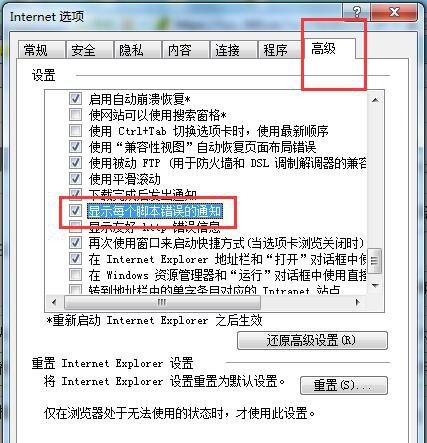
二、IIS设置。
1、首先,请打开IIS管理器
2、然后找到测试站点,点击进入主页。在IIS下面点击”ASP“图标,如图所示。
3、展开”调试属性“,把”将错误发送到浏览器“置为“True”。
4、返回站点主页,选择“错误页”点击进入。
5、单击页面右侧操作中的“编辑功能设置”,弹出“编辑错误页设置”窗口。
6、如图所示,如果是在本地调试,选择第三个“本地请求的详细错误和远程请求的自定义错误页”;如果需要远程调试,则选中“详细错误”。
关于查看win7系统网页错误的详细信息的操作方法就介绍到这里,要是有用户也遇到这样的问题,那么可以按照以上的操作方法进行即可。希望以上的操作方法对大家有所帮助。




















